Slik legger du til akse-etiketter i Microsoft Excel
Alle som vet noe om Microsoft Excel vet at en av de mange, mange funksjonene premiere regnearkprogrammet for Windows operativsystemet har å tilby, er evnen til å lage og ha diagrammer i et Excel-regneark. Det finnes en rekke forskjellige typer diagrammer du kan opprette på Microsoft Excel (fra kakediagrammer og doughnutdiagrammer for å spre diagrammer av grafer og strekdiagrammer). For å gjøre et diagram lettere å lese og forstå, lar Microsoft Excel brukere legge til titler i aksene i diagrammet.
Tydeligvis er denne funksjonen bare tilgjengelig for diagrammer som faktisk har akser i utgangspunktet, noe som betyr at diagrammer som kakediagrammer og doughnutdiagrammer egentlig ikke kan ha akse-etiketter. I tillegg har noen diagrammer som har akser (for eksempel radardiagrammer) ikke egentlig muligheten til å vise akseltitler, slik at denne funksjonen heller ikke gjelder dem.
Akseletiketter er også tilgjengelige for alle aksene et diagram har, noe som betyr at du selv kan ha en etikett for dybdeaksen i 3D-diagrammer og og etiketter for sekundære horisontale og sekundære lodrette akser for diagrammer som har dem. Excel lar brukerne også koble sammen etiketten de lager for en akse som skal knyttes til tilsvarende tekst i et regnearks celler ved å bare opprette en referanse til de spesifikke cellene.
Å legge til etiketter på aksene i et diagram er en ganske enkel og grei prosess, uavhengig av hvilken versjon av Microsoft Excel du bruker. Det skal imidlertid bemerkes at å legge til etiketter på aksene i diagrammer virker litt annerledes i Microsoft Excel 2013 og 2016 enn i Microsoft Excel 2007 og 2010.
Slik legger du til akse-etiketter i Microsoft Excel 2007 og 2010
Hvis du vil legge til etiketter på aksene i et diagram i Microsoft Excel 2007 eller 2010, må du:
- Klikk hvor som helst på diagrammet du vil legge til akseiketter til. Dette gjør at en gruppe av faner med tittelen Kartverktøy vises i Excels verktøylinje med kategorien Design, Layout og Format som ligger innenfor den.
- Naviger til kategorien Layout i Microsoft Excels verktøylinje.
- Klikk på Axis Titles i Labels- delen.
- Hvis du vil merke den primære horisontale akse (primære x-akse) i diagrammet, klikker du på Primær horisontal akse-tittel og klikker deretter på alternativet du vil ha. Hvis diagrammet har en sekundær horisontal akse (sekundær x-akse) som du vil merke, kan du klikke på Sekundær horisontal akse tittel og deretter klikke på alternativet du vil ha. Hvis du vil merke den primære vertikale akse (primære y-akse) i diagrammet, klikker du på Primær vertikal akse-tittel og klikker deretter på alternativet du vil ha. Hvis diagrammet har en sekundær vertikal akse (seconday y-akse) som du vil merke, kan du klikke på sekundær vertikal akse-tittel og deretter klikke på alternativet du vil ha. Hvis du vil merke dybden (serie) akse (z-aksen) til et diagram, klikker du bare på Dybdeakstittel og klikker deretter på alternativet du vil ha.
- I tekstboksen Akseltittel som vises i diagrammet, skriver du inn etiketten du vil ha den valgte aksen på. Ved å trykke på Enter i tekstboksen Akseltittel starter en ny linje i tekstboksen.
Slik legger du til akse-etiketter i Microsoft Word 2013 og 2016
Hvis du vil legge til etiketter på aksene i et diagram i Microsoft Excel 2013 eller 2016, må du:
PRO TIPS: Hvis problemet er med datamaskinen eller en bærbar PC / notatbok, bør du prøve å bruke Reimage Plus-programvaren som kan skanne arkiver og erstatte skadede og manglende filer. Dette fungerer i de fleste tilfeller der problemet er oppstått på grunn av systemkorrupsjon. Du kan laste ned Reimage Plus ved å klikke her- Klikk hvor som helst på diagrammet du vil legge til akseiketter til.
- Klikk på knappen Chart Elements (representert av et grønt + tegn) ved siden av det øverste høyre hjørnet av det valgte diagrammet.
- Aktiver akseltitler ved å merke av i ruten som ligger rett ved siden av akseltitler- alternativet. Når du gjør det, vil Excel legge til etiketter for de primære horisontale og primære vertikale aksene i diagrammet. Merk: Hvis diagrammet ditt har en dybdeakse (en akse som bare har 3D-diagrammer), en sekundær horisontal akse eller en sekundær vertikal akse, klikker du på pilen ved siden av akseltitler- alternativet og klikker på Flere alternativer og deretter aktiverer etiketter for dybden, sekundære horisontale eller sekundære vertikale akser på diagrammet.
- En etter en klikker du på hver av tekstboksene for akseltittel som vises i diagrammet og skriver inn etikettene for hvert av diagrammets akser. For å starte en ny linje i tekstbokser for akseltittel, trykker du bare på Skift + Enter, og et linjeskift blir satt inn.
PRO TIPS: Hvis problemet er med datamaskinen eller en bærbar PC / notatbok, bør du prøve å bruke Reimage Plus-programvaren som kan skanne arkiver og erstatte skadede og manglende filer. Dette fungerer i de fleste tilfeller der problemet er oppstått på grunn av systemkorrupsjon. Du kan laste ned Reimage Plus ved å klikke her




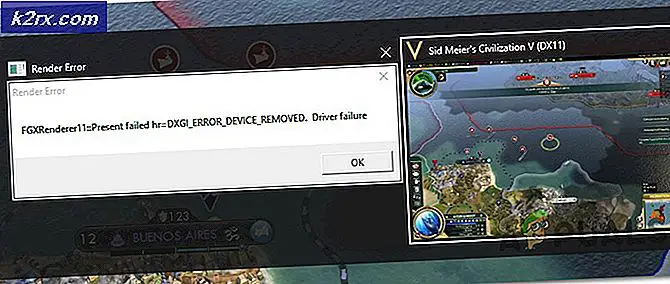
![[Fix] Filer i Windows 10 Komprimerer automatisk](http://k2rx.com/img/102742/fix-files-in-windows-10-automatically-compressing-102742.png)

